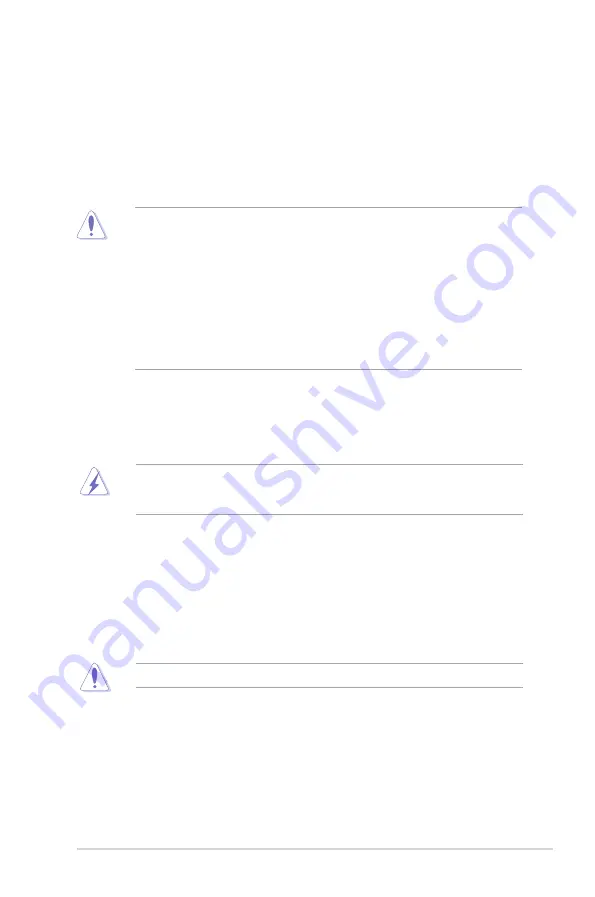
ASUS Z97-PRO GAMER
1-1
製品の概要
1
1.1
始める前に
パーツの取り付けや設定変更の際は、次の事項に注意してください。
•
各パーツを取り扱う前に、コンセントから電源ケーブルを抜いてください。
•
静電気による損傷を防ぐために、各パーツを取り扱う前に、静電気除去装置に触れるな
ど、静電気対策をしてください。
•
IC部分には絶対に手を触れないように、
各パーツは両手で端を持つようにしてください。
•
各パーツを取り外すときは、必ず静電気防止パッドの上に置くか、コンポーネントに付属
する袋に入れてください。
•
パーツの取り付け、取り外しを行う前に、電源ユニットの
スイッチをオフ の位置にし、
電
源ケーブルが電源から抜かれていることを確認してください。電力が供給された状態で
の作業は、感電、故障の原因となります。
1.2
マザーボードの概要
システム構築の際は、ご使用されるケースの仕様をご確認の上、本製品がご使用されるケースに
対応していることをご確認ください。
マザーボードの取り付けや取り外しを行う際は、必ず電源ケーブルをコンセントから抜き、全て
の接続ケーブルを外した状態で行ってください。電源ケーブルを接続したまま作業を行うと、ケ
ガやマザーボード、コンポーネントの故障の原因となる恐れがあります。
1.2.1
設置方向
マザーボードのバックパネルをケースの背面部分に合わせ、マザーボードを正しい向きで取り付
けます。 誤った取り付けを行うと、 製品の破損、 故障の原因となりますのでご注意ください。
1.2.2
ネジ穴
ネジ穴は9カ所あります。図を参考に、取り付けるネジをすべて仮止めし、対角線上に少しずつ締
めていきます。
ネジをきつく締めすぎないでください。マザーボードの破損の原因となります。
Содержание Z97-PRO GAMER
Страница 1: ...Motherboard Z97 PRO GAMER ...
Страница 10: ...x ...
Страница 16: ...1 6 Chapter 1 製品の概要 3 4 A B B A 2 1 2 B A A B 1 CPUクーラーの取り付け手順 CPUクーラーの取り外し手順 ...
Страница 27: ...ASUS Z97 PRO GAMER 1 17 1 4 3 メモリーを取り付ける 1 2 3 メモリーを取り外す B A ...
Страница 44: ...1 34 Chapter 1 製品の概要 ...
Страница 102: ...3 6 Chapter 3 付録 ...











































